Syntax:
tee [OPTIONEN] [DATEI]Dieser Befehl kann vier Arten von Optionen verwenden und das Ergebnis in einer oder mehreren Dateien speichern. Die Optionen dieses Befehls sind unten beschrieben.
Optionen:
| Name | Beschreibung |
| -a oder -anhängen | Es wird verwendet, um die Ausgabe an das Ende der vorhandenen Datei zu schreiben. |
| -i oder -ignore-interrupts | Es wird verwendet, um Interrupt-Signale zu ignorieren. |
| -Hilfe | Es wird verwendet, um alle verfügbaren Optionen dieses Befehls anzuzeigen. |
| -Ausführung | Es wird verwendet, um die aktuelle Version des Befehls anzuzeigen. |
Dateien:
Ein oder mehrere Dateinamen können verwendet werden, um die Ausgabe des Befehls zu speichern.
Beispiel-1: Verwendung des einfachen 'tee'-Befehls
'Is-la' Befehl wird in Linux verwendet, um die Details der aktuellen Verzeichnisliste mit Berechtigungsinformationen anzuzeigen. 'Tee' Befehl wird hier verwendet, um die Ausgabe von . zu speichern 'Is-la' Befehl in die Datei, Ausgabe.TXT. Führen Sie die folgenden Befehle aus, um die Funktion des einfachen Befehls 'tee' zu überprüfen check.
$ ls -la | T-Ausgang.TXT$ cat-Ausgabe.TXT
Ausgabe:
Hier hat der erste Befehl die Ausgabe von 'ls -la' im Terminal angezeigt und die Ausgabe in die Datei Ausgabe geschrieben.TXT. Der zweite Befehl zeigte den Inhalt von Ausgabe.TXT Datei.
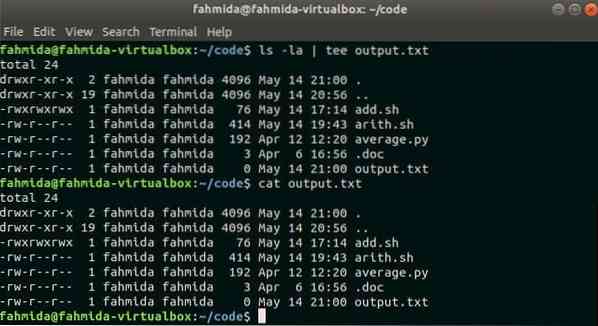
Beispiel-2: Anhängen der Ausgabe an eine vorhandene Datei
Wenn die Ausgabe eines Befehls in eine vorhandene Datei geschrieben wird, indem der Befehl 'tee' mit '-a' verwendet wird, wird der Inhalt der Datei nicht überschrieben. Hier ist die Ausgabe von 'pwd' Befehl wird am Ende der Datei hinzugefügt, Ausgabe.TXT. Führen Sie die folgenden Befehle über das Terminal aus.
$ pwd | T-Stück - ein Ausgang.TXT$ cat-Ausgabe.TXT
Ausgabe:
Hier zeigt der erste Befehl die Ausgabe von 'pwd' in das Terminal und schreibe die Ausgabe am Ende von Ausgabe.TXT Datei. Der zweite Befehl wird verwendet, um die Ausgabe der Datei zu überprüfen. Es wird gezeigt, dass die Ausgabe.TXT Datei enthält sowohl die Ausgabe des vorherigen Beispiels als auch des aktuellen Beispiels.
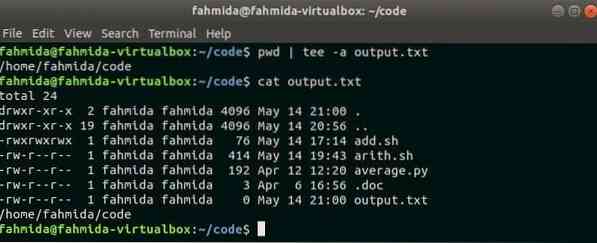
Beispiel-3: Schreiben der Ausgabe in mehrere Dateien
Der Befehl 'tee' kann verwendet werden, um die Ausgabe eines beliebigen Befehls in mehr als einer Datei zu speichern. Sie müssen die Dateinamen mit Leerzeichen schreiben, um diese Aufgabe zu erledigen. Führen Sie die folgenden Befehle aus, um die Ausgabe von zu speichern 'Datum' Befehl in zwei Dateien, Ausgang1.TXT, und Ausgang2.TXT.
$ Datum | T-Ausgang1.txt-Ausgabe2.TXT$ cat-Ausgabe1.txt-Ausgabe2.TXT
Ausgabe:
Hier hat der erste Befehl das aktuelle Systemdatum im Terminal angezeigt und den Wert in zwei Dateien gespeichert, Ausgang1.TXT und Ausgang2.TXT. Der zweite Befehl zeigte den Inhalt dieser beiden Dateien an, die identisch sind.
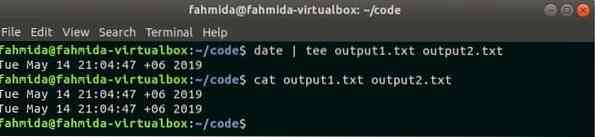
Beispiel-4: Ignorieren des Interrupt-Signals
'Tee' Der Befehl mit der Option '-i' wird in diesem Beispiel verwendet, um jeden Interrupt zum Zeitpunkt der Befehlsausführung zu ignorieren. Der Befehl wird also ordnungsgemäß ausgeführt, auch wenn der Benutzer STRG+C . drückt. Führen Sie die folgenden Befehle vom Terminal aus und überprüfen Sie die Ausgabe.
$ wc -l Ausgabe.txt | tee -i Ausgabe3.TXT$ cat-Ausgabe.TXT
$ Katzenausgabe3.TXT
Ausgabe:
Hier zählte der erste Befehl die Gesamtzeilen von Ausgabe.TXT Datei und speicherte die Ausgabe in der Datei, Ausgang3.TXT. Der zweite Befehl zeigte den Inhalt von Ausgabe.TXT Datei, die enthält 9 Linien. Der dritte Befehl zeigte den Inhalt von Ausgang3.TXT das entspricht der ersten Befehlsausgabe.
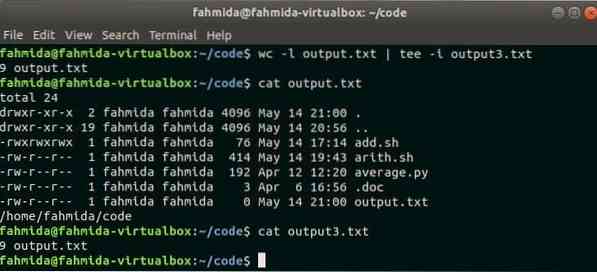
Beispiel-5: Übergabe des 'tee'-Befehlsausgangs an einen anderen Befehl
Die Ausgabe des 'tee'-Befehls kann mit der Pipe an einen anderen Befehl übergeben werden. In diesem Beispiel wird die erste Befehlsausgabe an den Befehl 'tee' und die Ausgabe des Befehls 'tee' an einen anderen Befehl übergeben. Führen Sie die folgenden Befehle über das Terminal aus.
$ ls | T-Ausgang4.txt | wc -lcw$ ls
$ cat-Ausgabe4.TXT
Ausgabe:
Hier wird der erste Befehl verwendet, um die Ausgabe des 'ls'-Befehls in die Datei zu schreiben, Ausgang4.TXT und zählen Sie die Gesamtzahl der Zeilen, Wörter und Zeichen von Ausgang4.TXT. Der zweite Befehl wird verwendet, um die Ausgabe des 'ls'-Befehls anzuzeigen und der dritte Befehl wird verwendet, um den Inhalt des Ausgang4.TXT Datei.
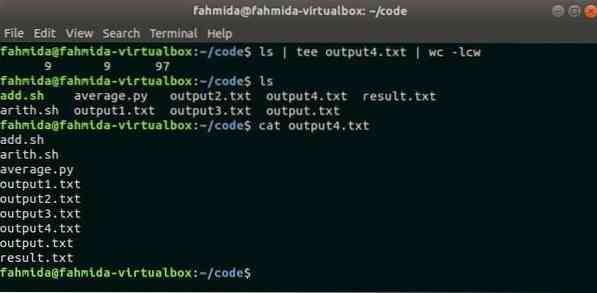
Beispiel-6: 'tee'-Befehl mit dem Bash-Skript
Der Befehl 'tee' kann auch verwendet werden, um die Ausgabe des Bash-Skripts in eine Datei zu schreiben. Erstellen Sie eine Bash-Datei mit dem Namen hinzufügen.Sch mit dem folgenden Code, der zwei Eingabezahlen aus Befehlszeilenargumenten nimmt und die Summe dieser Zahlen ausgibt. Der Befehl 'tee' wird in diesem Beispiel verwendet und schreibt die Ausgabe von hinzufügen.Sch in die Datei Ergebnis.TXT.
hinzufügen.Sch
#!/bin/basha=$1
b=2$
((Ergebnis=$a+$b))
echo "Die Addition von $a+$b=$result"
Führen Sie die folgenden Befehle vom Terminal aus, um die Datei zu schreiben und den Inhalt der Datei zu überprüfen.
$ bash hinzufügen.sch 50 90 | Abschlag Ergebnis.TXT$ Katze Ergebnis.TXT
Ausgabe:
Hier werden 50 und 90 als Kommandozeilenargumente an das Skript übergeben, add.sh und die Ausgabe wird in die Datei results geschrieben.TXT. Der Befehl 'cat' wird verwendet, um die Ausgabe mit dem Inhalt des Ergebnisses abzugleichen.TXT.
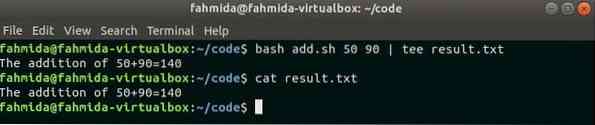
Beispiel-7: Ausblenden der Befehlsausgabe 'tee'
Wenn Sie die Ausgabe direkt in die Datei schreiben möchten, ohne im Terminal anzuzeigen, müssen Sie /dev/null mit 'tee'-Befehl. Führen Sie den folgenden Befehl aus, um diese Aufgabe zu erledigen.
$ df | Tee-Ausgang5.txt > /dev/null$ Katzenausgabe5.TXT
Ausgabe:
Hier wird der erste Befehl verwendet, um die Ausgabe des 'df'-Befehls in die Datei zu schreiben, output5.txt ohne Anzeige im Terminal. Der zweite Befehl wird verwendet, um die Ausgabe zu überprüfen.
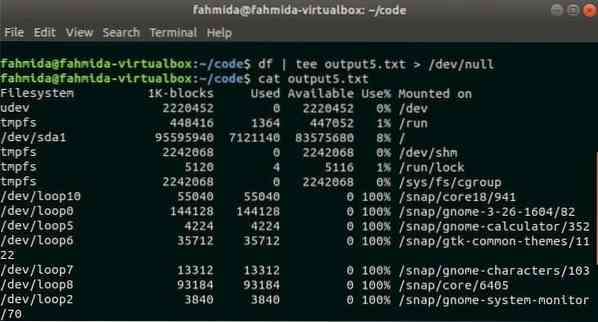
Fazit:
Die Ausgabe eines beliebigen Befehls kann für mehrere Zwecke verwendet werden. Die Ausgabe des Befehls kann in mehreren Dateien gespeichert werden, indem der Befehl 'tee' mit verschiedenen Optionen verwendet wird. Die gebräuchlichsten Verwendungen des 'tee'-Befehls werden in diesem Tutorial mit der Erklärung gezeigt. Ich hoffe, der Leser wird nach dem Üben der Beispiele davon profitieren, wenn dieses Tutorial.
 Phenquestions
Phenquestions


